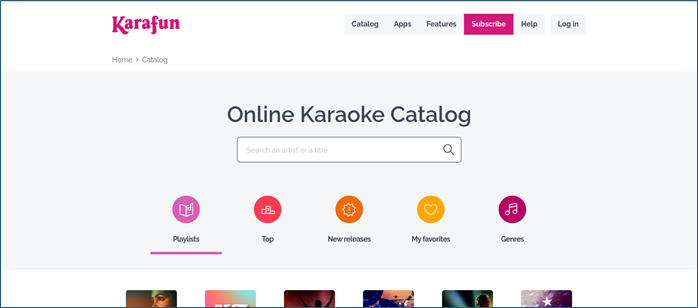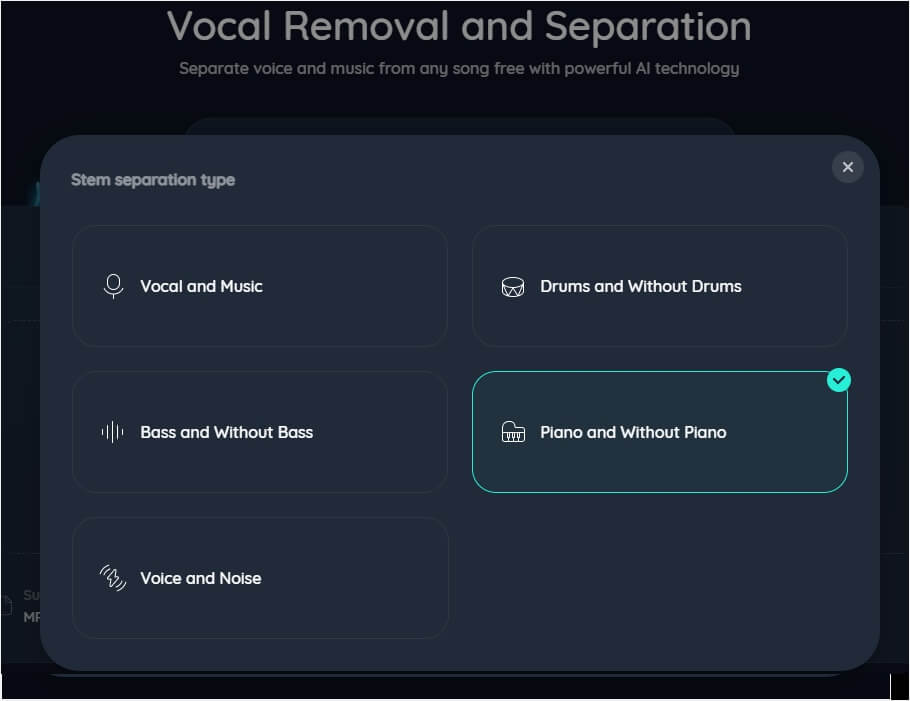-
![]()
Jacinta
"Obrigada por ler meus artigos. Espero que meus artigos possam ajudá-lo a resolver seus problemas de forma fácil e eficaz."…Leia mais -
![]()
Rita
"Espero que minha experiência com tecnologia possa ajudá-lo a resolver a maioria dos problemas do seu Windows, Mac e smartphone."…Leia mais -
![]()
Leonardo
"Obrigado por ler meus artigos, queridos leitores. Sempre me dá uma grande sensação de realização quando meus escritos realmente ajudam. Espero que gostem de sua estadia no EaseUS e tenham um bom dia."…Leia mais
Resumo do Conteúdo
0 Visualizações |
0 Minutos de Leitura
Resposta rápida
Siga estas etapas para remover o ruído de fundo com VideoPad:
Passo 1. Arraste e solte o arquivo na linha do tempo.
Passo 2. Vá para “Efeito”.
Passo 3. Selecione a opção “Remoção de Ruído”.
Passo 4. Ajuste "Remoção de ruído" e depois "Remover zumbido e chiado".
Passo 5. Visualize a trilha de áudio.
Os editores de vídeo procuram constantemente ferramentas para criar uma qualidade de áudio nítida e clara. VideoPad é um software robusto de edição de vídeo que oferece vários recursos para aprimorar o áudio. Suas ferramentas de edição abrangentes permitem que os usuários transformem seus vídeos em obras-primas refinadas. Seu recurso de remoção de ruído de fundo permite aos usuários aprimorar o áudio em tempo real.
O ruído de fundo pode prejudicar a qualidade geral de um vídeo. VideoPad oferece uma solução para remover efetivamente o ruído de fundo de áudio e vídeos. Você pode obter uma qualidade de áudio cristalina para garantir que sua mensagem ressoe claramente no público. Este artigo menciona as etapas detalhadas para remover o ruído de fundo no VideoPad.
Sobre o Editor de Vídeo VideoPad
VideoPad Video Editor oferece vários recursos para ajudar os usuários a criar vídeos profissionais. Sua interface intuitiva e extensas ferramentas de edição permitem aos usuários manipular seus vídeos facilmente. Desde tarefas básicas de edição até efeitos avançados, o VideoPad oferece múltiplas opções criativas. Suporta vários formatos de vídeo para garantir compatibilidade com todos os dispositivos.
A remoção do ruído de fundo pode melhorar a qualidade geral do seu conteúdo. Felizmente, o VideoPad oferece várias ferramentas e recursos para ajudá-lo a obter um áudio nítido e cristalino. Você também pode usá-lo para remover chiados do áudio .
Como remover o ruído de fundo no VideoPad
A remoção do ruído de fundo é crucial para refinar as faixas de áudio. Ao eliminar sons estranhos, os criadores podem melhorar a experiência auditiva, permitindo que os espectadores mergulhem sem distrações. Isto é especialmente importante para uma comunicação clara nos meios audiovisuais. O recurso de remoção de ruído do VideoPad permite que os usuários aprimorem facilmente suas trilhas de áudio, aumentando o valor geral da produção de vídeo.
Siga estas etapas para remover o ruído de fundo no VideoPad:
Passo 1. Abra o VideoPad.
Passo 2. Importe o vídeo que contém o ruído de fundo para removê-lo.
Passo 3. Arraste e solte o arquivo na linha do tempo ou use a opção “ Adicionar Arquivos ”.
Passo 4. Vá em “ Efeitos ”.

Passo 5. Clique nele para revelar um menu suspenso contendo várias ferramentas de edição de áudio.
Passo 6. Selecione a opção “ Remoção de Ruído ”.

Etapa 7. Ajuste " Remoção de ruído " e depois " Remover zumbido e chiado ".

Passo 8. Faça ajustes no nível de ganho conforme necessário até ficar satisfeito com os resultados.

Passo 9. Visualize a trilha de áudio para avaliar as alterações. O VideoPad fornece visualização em tempo real para ouvir o impacto dos seus ajustes instantaneamente.
Passo 10. Clique no botão “ Aplicar ” para confirmar as alterações. O VideoPad irá então processar a trilha de áudio e aplicar o efeito de redução de ruído selecionado.
Passo 11. Exporte seu projeto de vídeo com a trilha de áudio recém-refinada. Escolha o formato e as configurações de saída desejados. Seu vídeo agora terá qualidade de áudio aprimorada.
🔻 Veja mais maneiras de remover ruídos sibilantes no áudio
Alternativa VideoPad - Removedor vocal online EaseUS
EaseUS Online Vocal Remover é uma ferramenta versátil que remove facilmente vocais de faixas de áudio e vídeo. Esta solução online é alimentada por tecnologia avançada de IA e oferece uma maneira perfeita de eliminar vocais de fundo. Os usuários podem criar versões instrumentais e faixas de karaokê com facilidade. Ele suporta uma ampla variedade de formatos. O removedor de vocais AI detecta e separa automaticamente os vocais da música em segundos. Você pode visualizar o áudio extraído e baixá-lo no formato desejado.
EaseUS Vocal Remover também é útil para separar vocais do ruído de fundo sem comprometer a qualidade. O removedor de voz MP4 online suporta arquivos de vídeo e áudio para extrair facilmente vocais de conteúdo multimídia. A propósito, sua interface intuitiva e player integrado melhoram a experiência do usuário.
- Remoção vocal alimentada por IA: é usa algoritmos avançados de inteligência artificial para detectar e separar automaticamente os vocais da música, garantindo a remoção precisa e eficiente dos vocais sem intervenção manual.
- Separação de áudio versátil: pode separar vários elementos nas trilhas de áudio, permitindo aos usuários personalizar suas saídas de áudio de acordo com suas necessidades.
- Suporte para vários formatos de arquivo: Suporta vários formatos de áudio e vídeo, garantindo que os usuários possam carregar e processar seus arquivos de mídia perfeitamente.
- Interface amigável com visualização em tempo real: sua interface de usuário intuitiva facilita uma experiência tranquila.
Visite o site EaseUS Online Vocal Remover para aproveitar seus vários recursos de manipulação de áudio gratuitamente!
Os usuários podem seguir um processo simples para obter resultados de nível profissional.
Passo 1. Acesse o site e selecione a opção “ Redutor de Ruído ”.

Passo 2. Clique em “ Escolher Arquivo ” ou arraste e solte o arquivo na área e aguarde a análise do AI.

Passo 3. Baixe o trabalho final com o ruído removido.

O resultado final
Com a interface intuitiva e as poderosas ferramentas de edição do VideoPad, os criadores podem melhorar a qualidade do áudio e cativar o público com um som nítido e cristalino. Este artigo discute as etapas para remover efetivamente o ruído de fundo no VideoPad.
Para quem procura opções adicionais ou recursos especializados, o EaseUS Online Vocal Remover é uma alternativa viável. Sua tecnologia alimentada por IA e recursos versáteis oferecem uma solução abrangente para remover vocais e ruído de fundo de faixas de áudio e vídeo.
Perguntas frequentes sobre como remover ruído de fundo no VideoPad
Você pode ficar confuso ao procurar maneiras de remover o ruído de fundo da música. Aqui estão alguns insights para ajudá-lo.
1. Como removo o ruído de fundo de um arquivo?
Siga estas etapas para remover o ruído de fundo de um arquivo:
Passo 1. Abra o VideoPad e importe o arquivo de áudio ou vídeo.
Passo 2. Clique em “ Efeitos de Áudio ”.
Etapa 3. Escolha " Redução de ruído ".
Etapa 4. Ajuste as configurações de redução de ruído, como “ Quantidade de redução de ruído ” e “ Sensibilidade”.
Passo 5. Clique em “ OK ” para aplicar o efeito de redução de ruído.
2. Como você abafa o áudio no VideoPad?
Siga estas etapas para abafar o áudio no VideoPad:
Passo 1. Importe o arquivo de áudio ou vídeo para o VideoPad.
Passo 2. Selecione a trilha de áudio.
Passo 3. Vá para “ Efeitos de Áudio ”.
Passo 4. Escolha o efeito “ Volume ” ou “ Ganho ”.
Passo 5. Diminua o volume ou aumente o nível para abafar o áudio até o nível desejado.
Passo 6. Visualize o áudio abafado e faça os ajustes necessários para obter o efeito desejado.
Passo 7. Aplique o efeito à trilha de áudio.
3. Como normalizo o áudio no VideoPad?
Siga estas etapas para normalizar o áudio no VideoPad:
Passo 1. Escolha o clipe de áudio para normalizar na linha do tempo.
Passo 2. Acesse a aba “ Efeitos de Áudio ” na barra de menu superior.
Passo 3. Selecione o efeito " Normalizar ".
Passo 4. Ajuste as configurações de normalização para especificar o nível alvo do áudio.
Etapa 5. Visualize o áudio normalizado e ajuste as configurações para atingir o nível de volume desejado.
Passo 6. Aplique o efeito de normalização ao clipe de áudio.
Se você achar este artigo útil, compartilhe-o com seus amigos das redes sociais para ajudá-los a descobrir as melhores maneiras de remover o ruído de fundo.